Bagaimana cara mengubah format waktu dari 12 jam menjadi 24 jam dan sebaliknya di Excel?
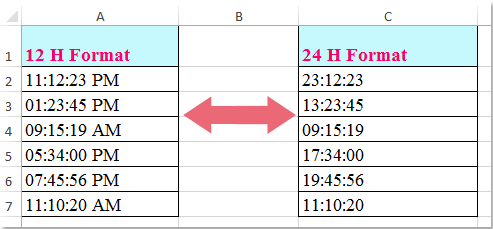
Saat Anda mengerjakan Excel dalam pekerjaan harian Anda, Anda dapat menggunakan format waktu yang berbeda dalam kondisi yang berbeda, seperti format 12 jam dan format 24 jam seperti gambar berikut yang ditampilkan. Tapi, bagaimana Anda bisa mengubah format waktu dari 12 jam menjadi 24 jam dan sebaliknya di Excel?
 Ubah format waktu antara 12 jam dan 24 jam dengan rumus
Ubah format waktu antara 12 jam dan 24 jam dengan rumus
Rumus berikut dapat membantu Anda untuk mengubah format waktu dari 12 jam menjadi 24 jam dan sebaliknya.
Ubah format waktu dari 12 jam menjadi 24 jam:
Harap masukkan rumus ini: = TEXT (A2, "[hh]: mm: ss") ke dalam sel kosong tempat Anda ingin menampilkan hasilnya, lalu seret pegangan isian ke sel yang ingin Anda terapkan rumus ini, dan semua format waktu telah diubah dari 12 jam menjadi 24 jam, lihat tangkapan layar:

Ubah format waktu dari 24 jam menjadi 12 jam:
Untuk mengubah format waktu dari 24 jam menjadi 12 jam, ketikkan rumus ini: = TEXT (A2, "jj: mm: dd AM / PM") ke dalam sel kosong untuk menemukan hasilnya, dan seret gagang isian ke sel yang ingin Anda isi rumus ini, dan semua format waktu 24 jam sel telah diubah menjadi format 12 jam, lihat tangkapan layar:
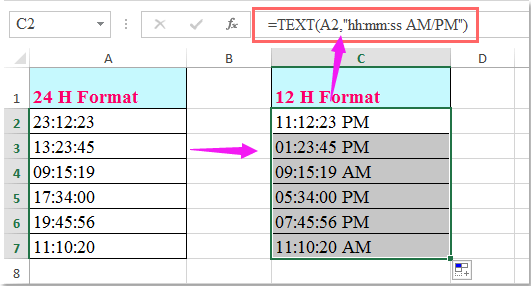
Alat Produktivitas Kantor Terbaik
Tingkatkan Keterampilan Excel Anda dengan Kutools for Excel, dan Rasakan Efisiensi yang Belum Pernah Ada Sebelumnya. Kutools for Excel Menawarkan Lebih dari 300 Fitur Lanjutan untuk Meningkatkan Produktivitas dan Menghemat Waktu. Klik Di Sini untuk Mendapatkan Fitur yang Paling Anda Butuhkan...

Tab Office Membawa antarmuka Tab ke Office, dan Membuat Pekerjaan Anda Jauh Lebih Mudah
- Aktifkan pengeditan dan pembacaan tab di Word, Excel, PowerPoint, Publisher, Access, Visio, dan Project.
- Buka dan buat banyak dokumen di tab baru di jendela yang sama, bukan di jendela baru.
- Meningkatkan produktivitas Anda sebesar 50%, dan mengurangi ratusan klik mouse untuk Anda setiap hari!
